Platform
Hoe maak ik verbinding met het platform?
Hoe maak ik verbinding met ORCID?
Hoe verander ik mijn wachtwoord?
Welke verschillende soorten gebruikers zijn er?
Welke verschillende opties zijn beschikbaar op het platform?
Welke rechten heeft de Admin?
Welke rechten hebben de eindgebruikers?
DMP
Wat is een DMP?
Waarom een DMP?
Hoe kan ik een plan opstellen?
Wat zijn de beschikbare DMP-formaten?
Hoe kan ik ervoor zorgen dat de gegevens FAIR zijn?
Kan ik tests ontwikkelen?
Hoe kan ik een plan wijzigen?
Hoe kan ik een plan delen met andere medewerkers?
Template
Welke soorten templates zijn beschikbaar?
Hoe is een template gestructureerd?
Wat zijn de componenten van een template?
Hoe kan ik een template wijzigen/personaliseren?
Hoe kan ik voorwaardelijke vragen aanmaken?
Welk soort richtsnoeren zijn beschikbaar?
Hoe kan ik richtsnoeren ontwikkelen?
Hoe maak ik verbinding met het platform?
Ga naar de pagina https://dmponline.be/, en klik op de link die overeenstemt met uw institutionele account (om in de lijst te worden opgenomen, moet uw organisatie klant zijn van de dienst). Als uw organisatie geen lid is van de Belnet R&E Federation, kunt u verbinding maken met uw ORCID iD via orcid.org.
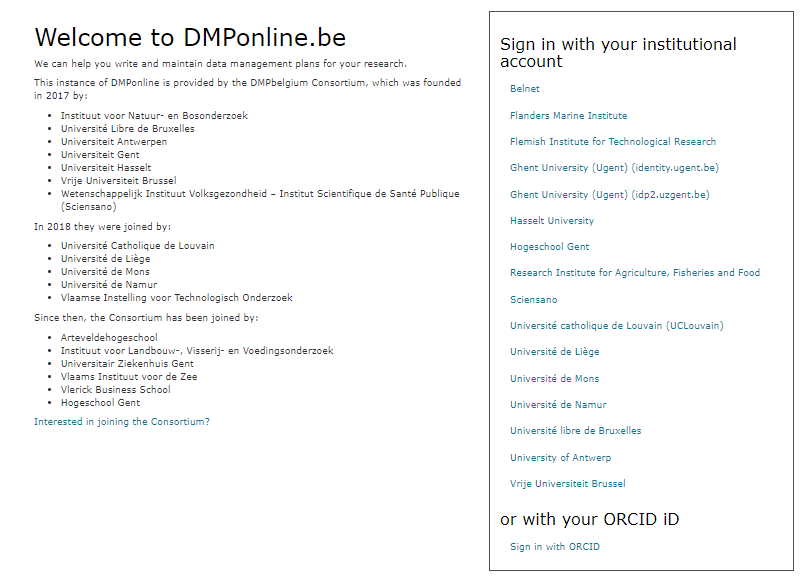
Merk op dat uitgenodigde gebruikers (dat wil zeggen gebruikers die geen klant zijn) ook gebruik kunnen maken van ORCID om verbinding te maken. Zij hebben echter beperkte gebruikersrechten (zij kunnen zelf bijvoorbeeld geen nieuwe plannen aanmaken; zij kunnen evenwel plannen die de gebruikers van instellingen die klant zijn met hen delen, bekijken en wijzigen).
Hoe maak ik verbinding met ORCID?
- Maak uw ORCID ID aan bij Sign IN
- Kies uw zichtbaarheidsopties door te klikken op "Everyone" of "Trusted parties".
- Maak uw wachtwoord
- Ga naar uw profiel in ORCID, bewerk e-mail instellingen links onderaan. Selecteer vervolgens "Trusted parties"
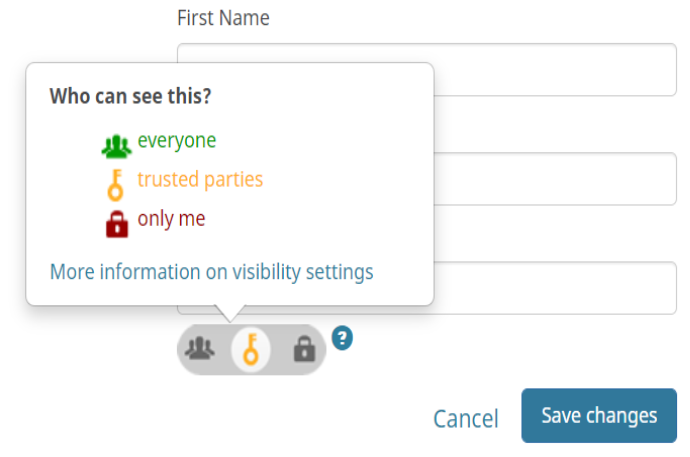
- Log in op het DMPonline platform door te klikken op "Sign in with ORCID" rechtsonder in het scherm.
Hoe verander ik mijn wachtwoord?
Op het platform DMPonline.be, hebt u toegang tot de IdP van uw instelling door op het institutionele account van uw instelling te klikken. Op de IdP van uw instelling vindt u de link waarmee u uw wachtwoord kunt wijzigen.
Welke verschillende soorten gebruikers zijn er?
Il existe 3 types d’utilisateurs :
- De Admin
- De eindgebruikers van de instellingen die klant zijn bij Belnet en gebruik maken van DMPonline.be, voornamelijk onderzoekers.
- De eindgebruikers die niet behoren tot een instelling die klant is bij Belnet en die gebruik maken van DMPonline.be.
Welke verschillende opties zijn beschikbaar op het platform?
Zodra u verbonden bent met het DMPonline-platform, kunt u via het dashboard een keuze maken uit verschillende acties. U kunt plannen aanmaken, bewerken, delen, exporteren en verwijderen. U kunt plannen die anderen met u hebben gedeeld ook raadplegen of aanpassen.
Welke rechten heeft de Admin?
Als Admin van de dienst DMPonline.be binnen uw instelling beschikt u over een Admin-menu in de rechterbovenhoek van uw scherm:
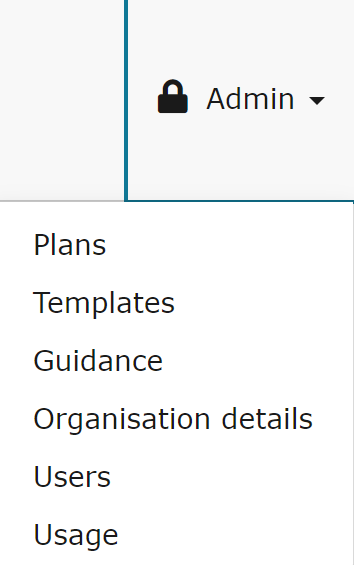
- In het tabblad "Plans" kunt u alle plannen raadplegen die door uw gebruikers zijn aangemaakt (auteur, datum, enz.).
- In het tabblad "Templates" kunt u de lijst van aangemaakte templates raadplegen door op "Own templates" te klikken, of kunt u de templates personaliseren door op "Customisable Template" te klikken. U kunt de templates ook kopiëren en de persoonlijke aanpassingen overdragen. Een template is een formulier met vragen over het beheer van de onderzoeksgegevens.
- In het tabblad "Guidance” kunt u richtsnoeren aanmaken en personaliseren in functie van de verschillende groepen gebruikers in uw organisatie. Een richtsnoer is een reeks adviezen die worden verstrekt om de eindgebruikers te helpen bij het invullen van de vragen van de templates.
- In het tabblad "Organisation details" kunt u de informatie van het DMPonline-platform dat zichtbaar is voor uw gebruikers personaliseren. U kunt bijvoorbeeld een logo, een specifiek volgnummer, de URL's van uw organisatie en de noodzakelijke e-mailcontacten (bv. de e-mail van de Admin) toevoegen. Deze informatie wordt weergegeven in de header van het platform.
- In het tabblad "Users" kunt u de machtigingen, de voorrechten en de toegangsrechten van uw eindgebruikers bepalen. Bovendien beschikt u over een gedetailleerd overzicht van de aangemaakte plannen.
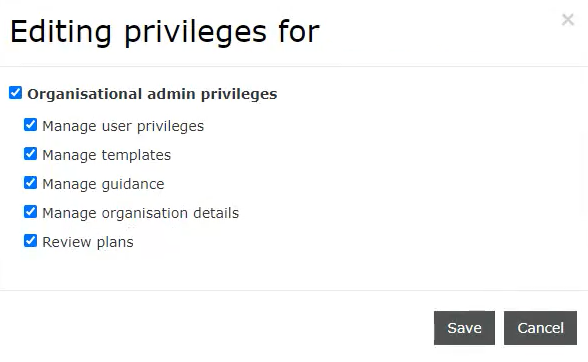
- In het tabblad "Usage" kunt u de statistieken raadplegen (de naam van de toegevoegde plannen, gebruikers) en rapporten downloaden.
Welke rechten hebben de eindgebruikers?
De eindgebruikers kunnen plannen aanmaken, bewerken, delen, exporteren en verwijderen. Zodra bijkomende rechten zijn toegekend, kan de eindgebruiker een Admin worden.
Wat is een DMP?
Een gegevensbeheerplan (Data Management Plan) is een formeel document waarin wordt toegelicht hoe de onderzoeksgegevens worden verwerkt, tijdens en na afloop van het onderzoeksproject.
Elk onderzoek moet gedetailleerd aangeven op welke manier de eruit voortvloeiende gegevens worden opgebouwd, opgeslagen, gepresenteerd of gepubliceerd. Het plan dat al deze informatie omvat is in bepaalde gevallen gebaseerd op het concept FAIR Data, en garandeert dat de gegevens "eenvoudig terug te vinden, toegankelijk, interoperabel en herbruikbaar" zijn. Dit is met name het geval voor de templates van verstrekkers van Europese fondsen.
De DMP is het resultaat van grondige denkprocessen over het concept FAIR, afgestemd op een onderzoeksproject.
Waarom een DMP?
Het wordt steeds vaker verplicht gesteld om over een DMP (Data Management Plan) te beschikken voor een onderzoeksproject.
Dankzij deze tool kan het gegevensbeheerplan worden opgesteld in samenwerking met de eindgebruikers van de verschillende instellingen. Particuliere organisaties kunnen ook gemakkelijker deelnemen via het uitnodigingssysteem.
Het is echter geen platform om onderzoeksgegevens tussen de verschillende instellingen te delen.
Hoe kan ik een plan opstellen?
- Selecteer het tabblad "Create plans" in het dashboard.
- Vul op de pagina "Create a new plan" de administratieve gegevens van het plan in:
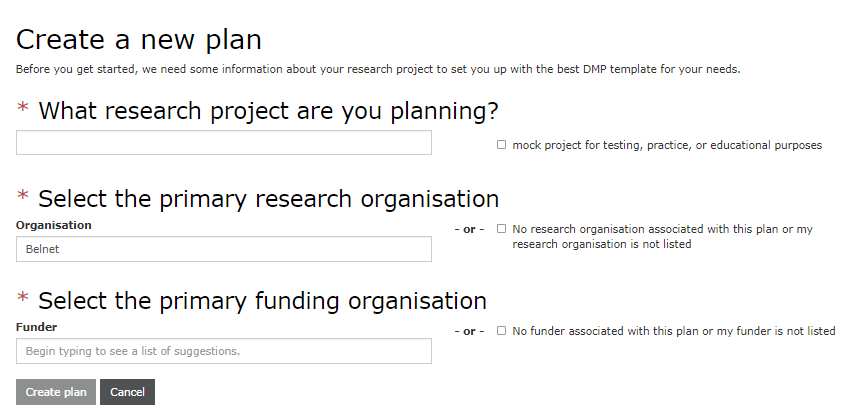
- De naam van uw project of onderzoek.
- Selecteer de naam van uw organisatie.
- U kunt de template selecteren die overeenkomt met de financieringsorganisatie (bv. Europese Commissie – Horizon 2020). Indien u dit niet nodig hebt, selecteert u het vakje "No funder" aan de zijkant. De lijst van organisaties is niet exhaustief, maar neemt de externe organen in aanmerking die het relevantst zijn voor de Belgische context (Horizon 2020/Horizon Europa, ERC, Belspo, FWO, enz.).
Klik op "Create plan" onderaan de pagina om uw plan te beginnen opstellen door de vragen in de verschillende tabbladen te beantwoorden:
- Via het tabblad "Project Details" kunt u het volgende toevoegen:
- De begin- en einddatum van het project
- Er wordt automatisch een ID gegenereerd
- De financieringsorganisatie (bv. Research Foundation - Flanders)
- Grant number/URL
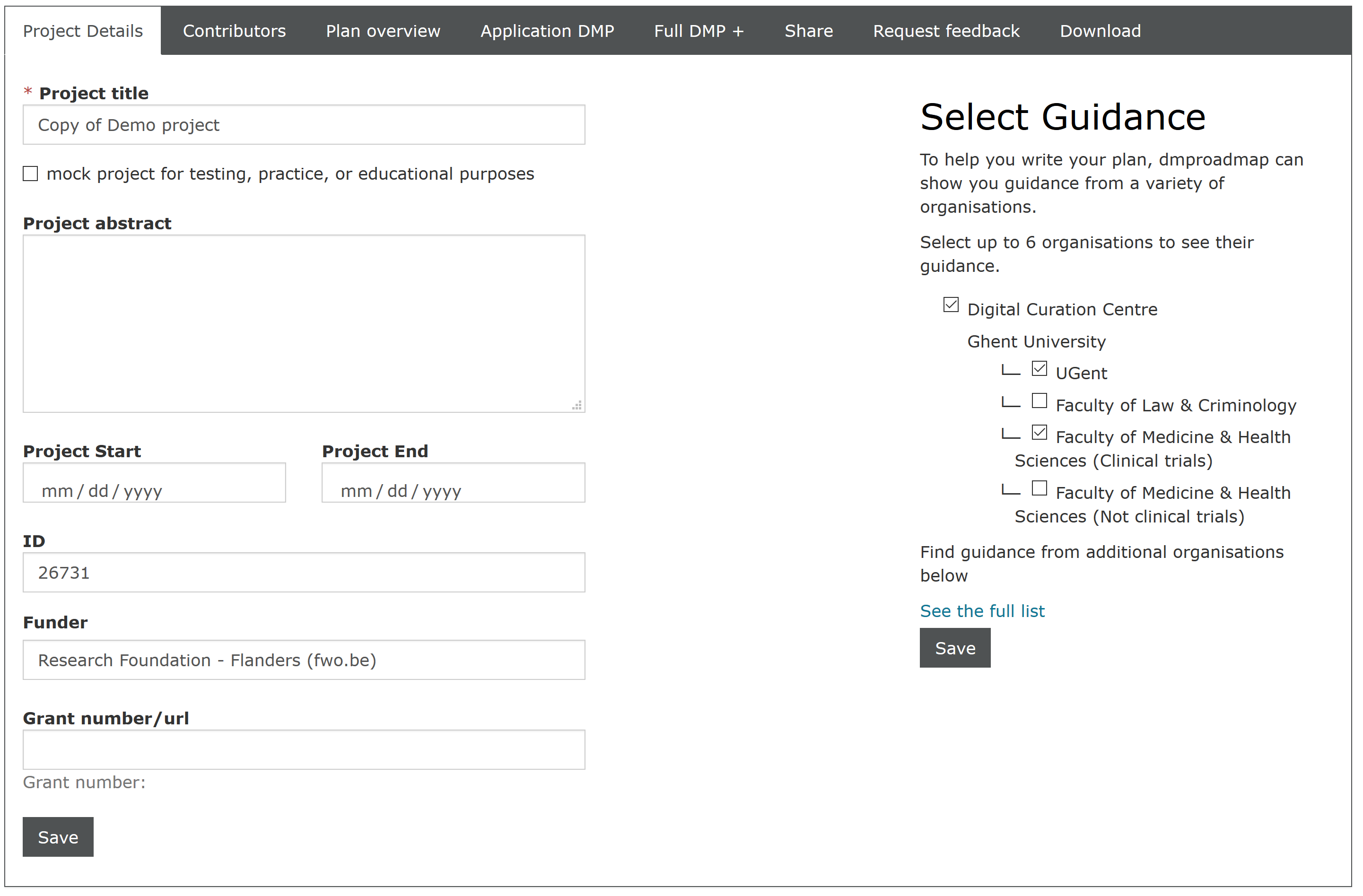
- Het tabblad "Plan overview" bevat alle informatie die standaard wordt geregistreerd voor de template die u gebruikt (bv. Horizon 2020).
- De volgende tabbladen, "Application DMP", "Write plan", "Full DMP +", "GDPR Record", "DPIA" stellen de vragen voor die moeten worden beantwoord. Deze tabbladen zijn zichtbaar afhankelijk van uw keuze van financieringsorganisatie en uw organisatie. In het tabblad "Full DMP +" of "Write plan" vindt u bijvoorbeeld de volledige structuur van het plan met een reeks vragen die u voor elk onderdeel moet invullen. Om een sectie te openen, klikt u op de "+". Deze structuur varieert naargelang de behoeften van de organisatie en de gebruikte templates.
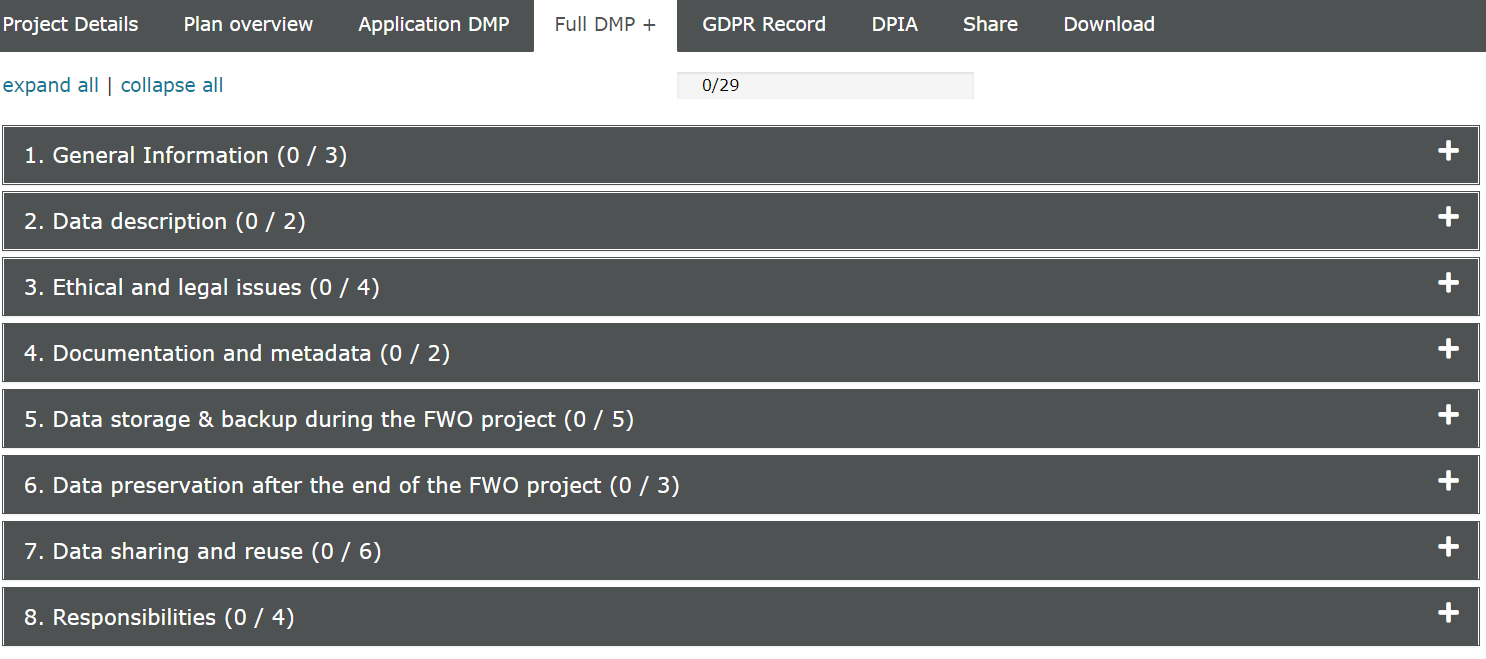
Een voortgangsindicator geeft het aantal vragen weer dat u hebt beantwoord. U moet ten minste 50 % van de vragen hebben beantwoord om de opties voor de zichtbaarheid van het plan te kunnen bepalen.
Wat zijn de beschikbare DMP-formaten?
Download DMP's via het tabblad "Download" en selecteer het formaat van het plan voor het downloaden. De extensies pdf, csv, text en docx zijn de beschikbare formaten.
Het lettertype en de grootte van de tekens kunnen eveneens worden aangepast.
Hoe kan ik ervoor zorgen dat de gegevens FAIR zijn?
Bepaalde plannen beschikken over een sectie die is gewijd aan "FAIR data". Door deze vragen te beantwoorden, kunt u ervoor zorgen dat uw gegevens gemakkelijk kunnen worden teruggevonden (er wordt een PID toegekend), en dat ze toegankelijk (waar kunnen de gegevens worden teruggevonden), uitwisselbaar en herbruikbaar (hoe kunnen anderen deze gegevens hergebruiken) zijn.
Het opstellen van een DMP helpt u in het algemeen echter alleen om in een vroeg stadium te bedenken en te plannen wat nodig is om ervoor te zorgen dat uw onderzoeksgegevens FAIR zijn.
Kan ik tests ontwikkelen?
Zodra u een nieuw plan begint aan te maken en u zich in het tabblad "Project Details" bevindt, kunt u het vakje "Mock project for testing" aanvinken.
Hoe kan ik een plan wijzigen?
De pagina "Write Plan" geeft de structuur van het plan weer en stelt u in staat om in elke sectie te klikken teneinde alle gewenste vakjes in te vullen en te wijzigen door de vragen te beantwoorden.
Richtsnoeren aan de rechterzijde helpen u om de vakjes met de juiste bewoording in te vullen. Bv.: Nummer Versie, Beschrijving, enz.
Hoe kan ik een plan delen met andere medewerkers?
Via het tabblad "Share" kunt u de zichtbaarheid van het plan in uw organisatie configureren. Selecteer één van de twee volgende opties:
- Private : visible to me, specified collaborators and administrators at my organization
- Organisation : anyone at my organization can view
Beheer uw medewerkers en nodig de mensen van uw keuze uit om uw plan te lezen, bewerken of beheren. Om toegang te krijgen tot deze sectie moet u ten minste 50% van de vragen van het plan hebben beantwoord. Indien dat het geval is, volstaat het om de e-mailadressen toe te voegen van alle medewerkers die u wenst uit te nodigen om mee te werken aan uw plan.
Bepaal de machtigingen (Co-owner, Editor, Read only) van elke uitgenodigde gebruiker via de opties die zich ontvouwen en klik op "Submit". De uitgenodigde personen ontvangen een melding.
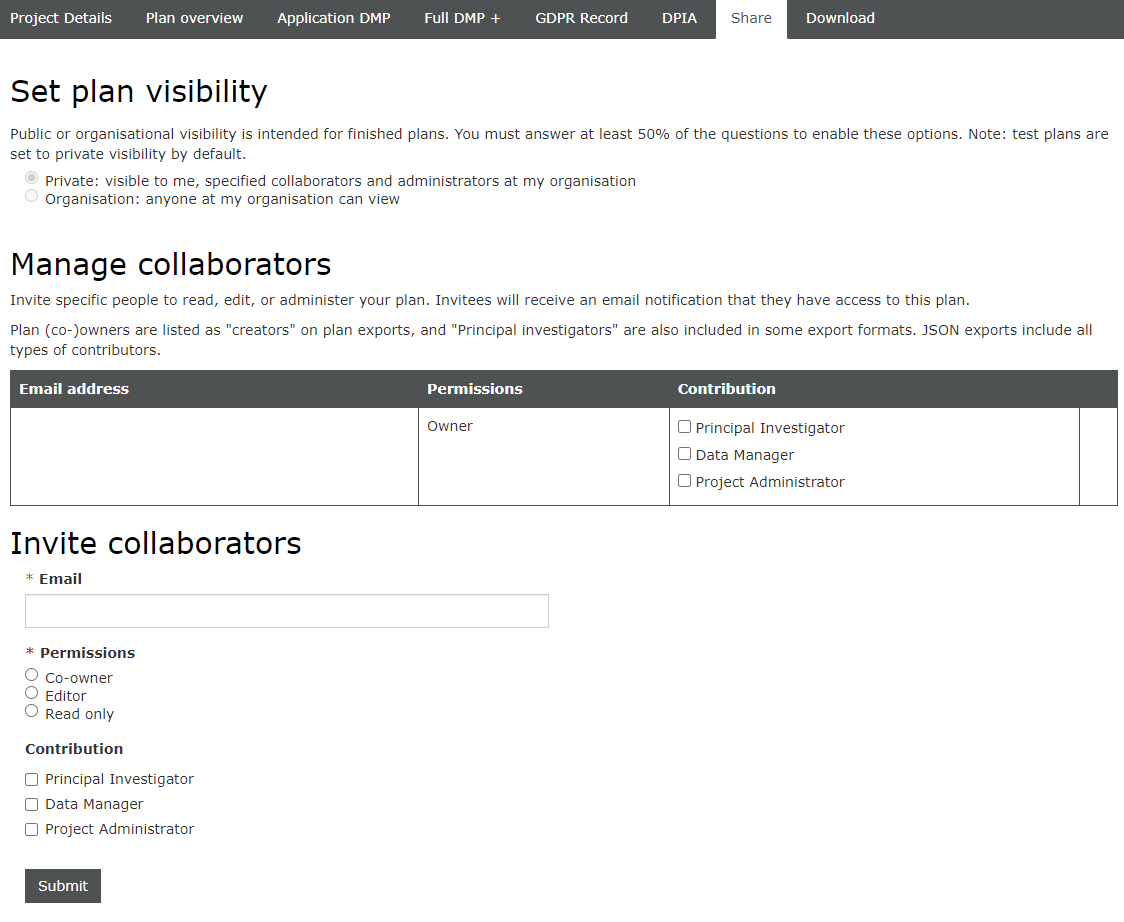
Welke soorten templates zijn beschikbaar?
Door op het tabblad "Reference" in het menu in de header te klikken, vindt u verschillende "funder templates" terug die standaard zijn voorzien voor uw organisatie. Deze lijst kan variëren afhankelijk van de behoeften van de eindgebruikers en de onderzoeksgroepen.
Bijvoorbeeld: de templates van Belspo (Belgian Federal Science Policy Office); FWO (Fonds voor Wetenschappelijk Onderzoek); het DCC (Digital Curation Centre); ELIXIR Belgium; ERC (European Research Council) ; Horizon 2020 (Europese Commissie) FAIR DMP, enz.
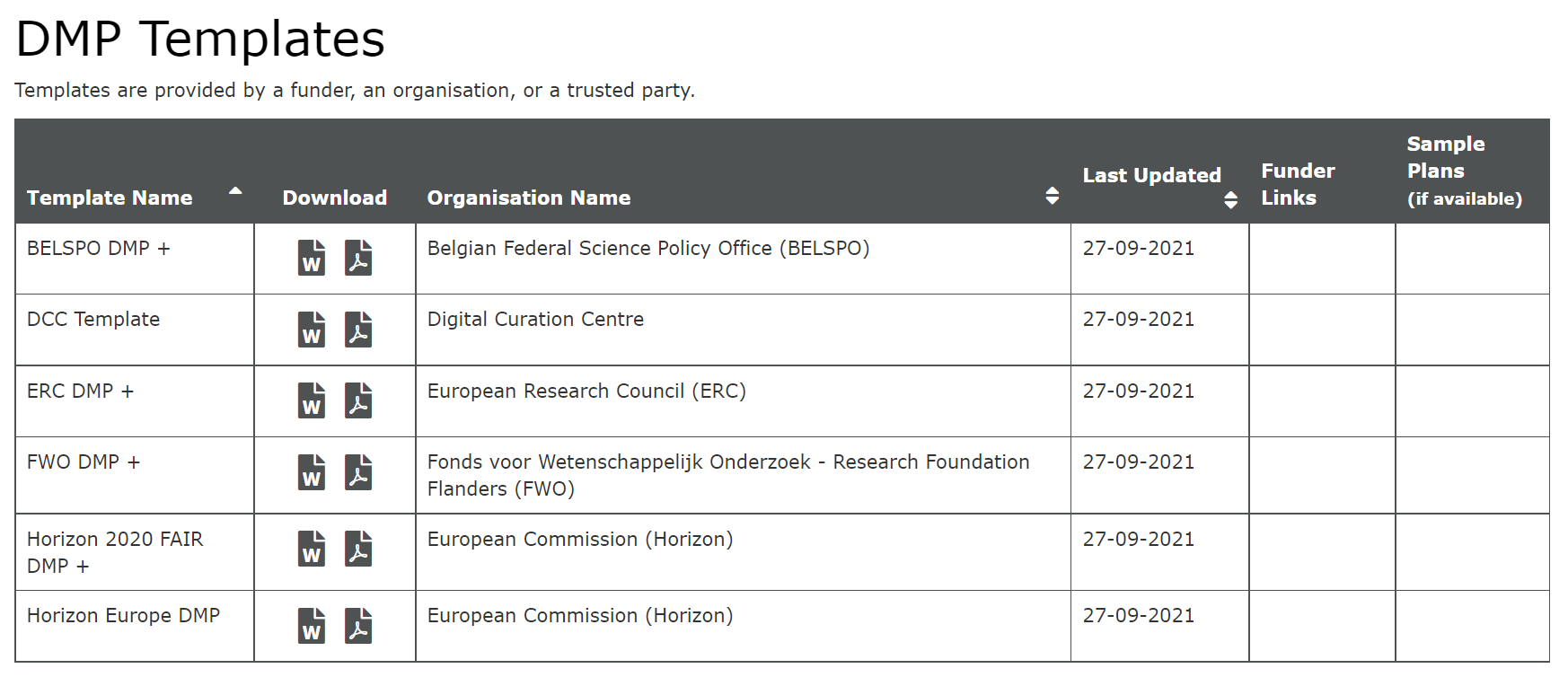
De eindgebruiker kan op basis van deze templates een nieuw plan aanmaken. Het volstaat om een plan te selecteren door op "Action" te klikken.
Hoe is een template gestructureerd?
De structuur is opgebouwd in drie niveaus:
- Fase (bevat secties)
- Sectie (bevat vragen)
- Vragen
Wat zijn de componenten van een template?
- Vragen gebundeld in secties.
- Secties gebundeld in fasen.
- Richtsnoeren om de gebruiker bij elke vraag bij te staan.
- Linken en service support.
- Ruimte voor antwoorden.
Hoe kan ik een template wijzigen/personaliseren?
Als Admin kunt u de templates personaliseren en wijzigen door fasen, secties en vragen toe te voegen via het Admin-menu door op "Customisable template" te klikken.
In een fase die u net hebt aangemaakt, kunt u bijvoorbeeld nieuwe secties toevoegen door op de knop "+" van "Add a new section" te klikken. In elke sectie kunt u nieuwe vragen toevoegen via de knop "Add question".
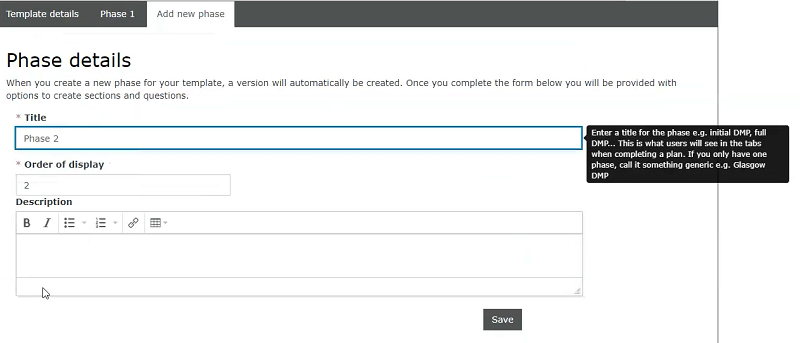
In de nieuwe vragen is het mogelijk om het formaat van het antwoord aan te passen (bv. Check box, Date, Dropdown, Radios buttons, enz.), een standaardantwoord toe te voegen, het thema van de vraag aan te passen en specifieke richtsnoeren toe te voegen. Ook kunnen er voorwaardelijke vragen worden toegevoegd, enz.
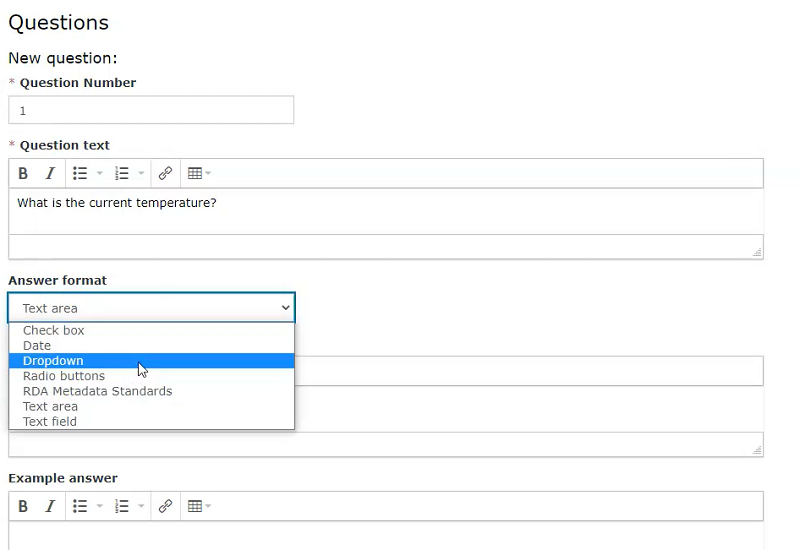
Zodra de gepersonaliseerde template is bewaard, kan deze worden teruggevonden in de sectie "Own templates" in het Admin-menu aan de rechterzijde. Deze template wordt aan de standaardtemplates van uw eindgebruikers toegevoegd.
Hoe kan ik voorwaardelijke vragen aanmaken?
Deze optie stelt u in staat om vragen toe te voegen of te verwijderen in functie van de geselecteerde antwoorden.
Zodra u al uw vragen hebt ingevoerd, ziet u de optie "Add conditions" verschijnen. Door op deze knop te klikken, krijgt u twee mogelijkheden:
- Selecteer een vraag of een reeks vragen die worden verborgen naar aanleiding van één optie of een combinatie van opties.
- Definieer een e-mailbericht dat wordt verzonden naar aanleiding van één optie of een combinatie van opties. Selecteer de optie of de combinatie van opties in het keuzemenu.
Welk soort richtsnoeren zijn beschikbaar?
- Question-specific guidance:
Richtsnoeren die aan een specifieke vraag zijn toegewezen. De "question-specific guidance" kan worden aangepast wanneer u een template aanmaakt door het vakje "Guidance" onder de vraag in te vullen.
- Themed guidance:
In DMPonline bestaan er thema's die onderwerpen weergeven die het vaakst aan bod komen in de DMP's (bv. het formaat van de gegevens, de metagegevens en de documentatie, de gegevensopslag). Raadpleeg de pagina met de thema's om hiervan een beeld te krijgen. De thema's functioneren als tags om de vragen en richtsnoeren aan elkaar te koppelen.
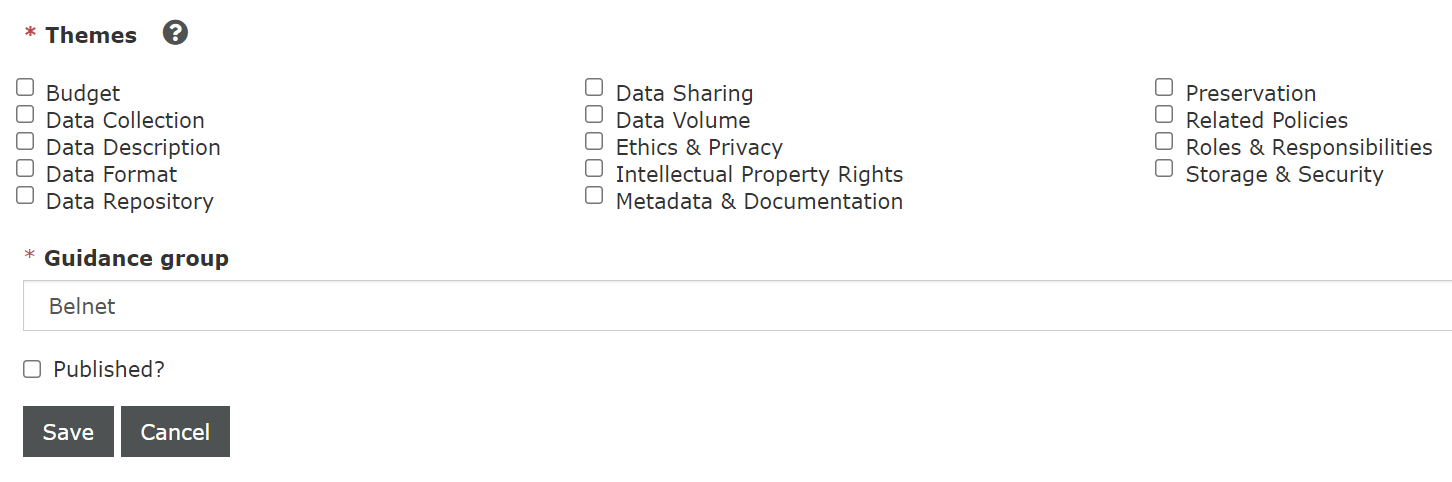
Elke vraag van een template kan worden getagd met één of meerdere thema's. De beheerders kunnen vervolgens per thema richtsnoeren aanmaken zodat deze in één keer kunnen worden toegepast op alle templates die met dit thema verband houden. Dit zorgt ervoor dat de inhoud van de richtsnoeren niet moet worden bijgewerkt telkens er een nieuwe versie van een template wordt gepubliceerd.
Hoe kan ik richtsnoeren ontwikkelen?
- Klik in het Admin-menu op "Guidance" en klik vervolgens op "Create guidance".
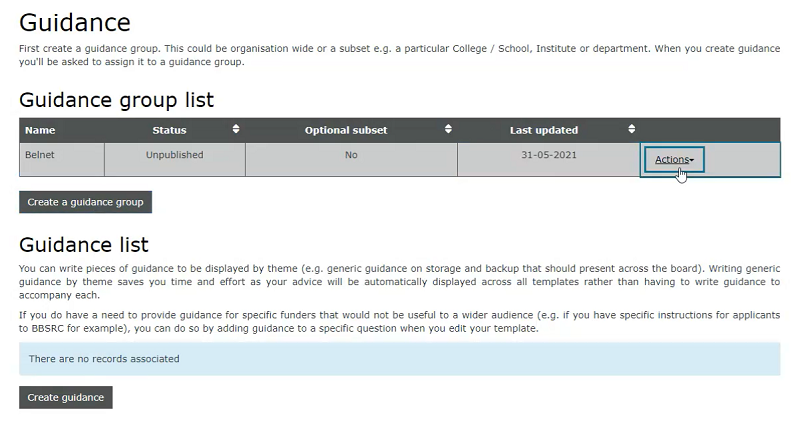
- Vul het formulier in en voer de inhoud van de richtsnoeren in het tekstvak in.
- Kies één of meerdere thema's. Uw richtsnoeren worden weergegeven aan de gebruikers telkens een vraag van een template de tag van het overeenkomstige thema draagt.
- Selecteer de "Guidance Group" waarop de richtsnoeren betrekking hebben.
- Vink het vakje aan om deze te publiceren wanneer u klaar bent om ze online te plaatsen.
Heeft u meer informatie nodig? Bezoek de DMPBelgium begeleidingspagina